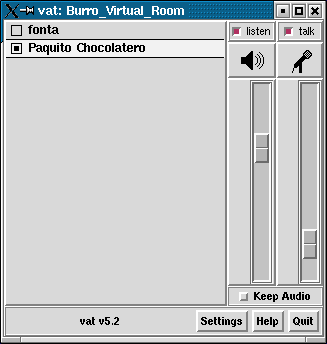Capítulo 6: Clientes de audio y video.
- Clientes MBone:
Los clientes de audio y vídeo más utilizados en el VRVS continúan siendo los de MBone. A día de hoy y por desgracia, estos clientes han dejado de ser desarrollados y actualizados de forma que con el paso del tiempo cada vez soportan peor las nuevas tarjetas de sonido y cámaras USB. En la versión 3.0 del VRVS se pueden utilizar fácilmente las dos versiones de estos clientes mas conocidas y recientes, las de la UCL y las del grupo OpenMash:
- Clientes de UCL: VIC y RAT (incluidos en el VRVS Main Package)
Al instalar el paquete principal de software del VRVS nos hemos bajado la versión 2.9.1 del VIC que es una versión proveniente de la UCL (University College London) con unos pequeños arreglos hechos por la gente del VRVS. También viene incluida la versión 4.3.2 de RAT para el sonido (este cliente proviene de la versión 4 de RAT de la UCL)
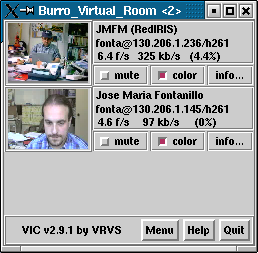
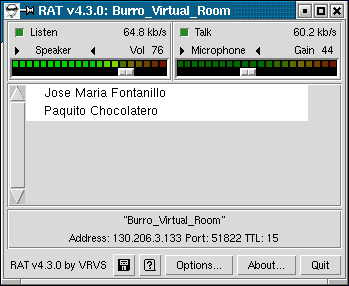
- Clientes de OpenMash: VIC y VAT (incluidos en el paquete opcional de
instalación)
Como no a todo el mundo le funciona su cámara o tarjeta de sonido con las versiones de la UCL, también podemos bajarnos de la zona de downloads del VRVS los clientes MBone de la gente de OpenMash (es un paquete de instalación separado y no vienen incluidas en el Main Package). Una vez instaladas, podemos escoger estos clientes dentro de la Sala Virtual y utilizarlos (para más info ver el apartado 5.2 de esta documentación).
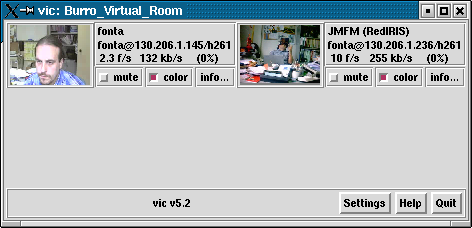
- Clientes de UCL: VIC y RAT (incluidos en el VRVS Main Package)
- Clientes H.323:
Los clientes H.323 son aquellos que siguen el estándar H.323 de la ITU (Unión Internacionali de Telecomunicaciones). Podemos dividirlos principalmente en dos grupos, los que funcionan por software y los que van por hardware.
- Clientes por software: NetMeeting, GnomeMeeting
Los más utilizados dentro del VRVS son el NetMeeting (bajo Windows) y GnomeMeeting (en Linux).
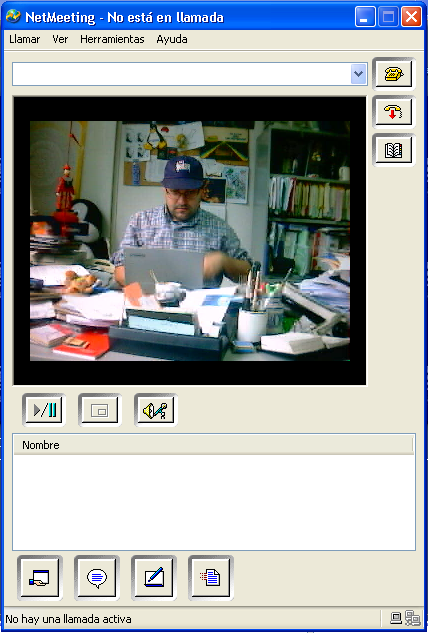
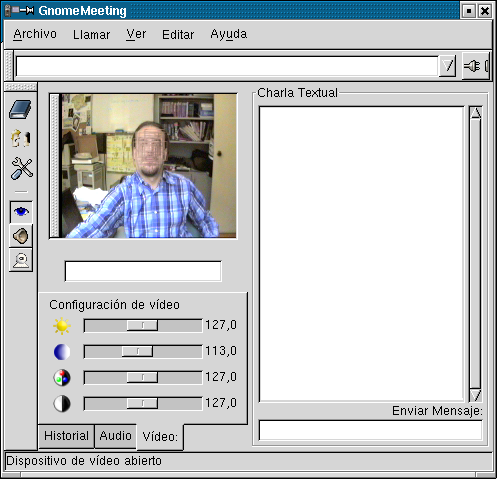
- Clientes por hardware:
- Polycom ViaVideo(sólo versión 2.2 o inferior)

Algunas personas utilizan las Polycom ViaVideo (USB y bajo Windows) para conectarse al VRVS aunque la calidad de vídeo transmitida por estos clientes no es muy buena. Por otro lado disponen de un sistema integrado de supresión de eco, lo cual los hace muy cómodos para ser utilizados desde salas pequeñas ante un grupo muy reducido de personas. La versión 3.0 del software de las ViaVideo tiene varios fallos gordos lo cual hace que no se puedan utilizar con el VRVS. Para poder usar las ViaVideo con el VRVS hay que tener instalada la versión 2.2 del software interno que traen. Dentro de muy poco tiempo va a salir una versión nueva de las ViaVideo, la 5.0 (sí, misteriosamente se saltan la versión 4.0). Esperemos que con la 5.0 las cosas mejoren y no tengamos que seguir utilizando el 2.2.
- Polycom ViewStation (modelos SP y MP ==> OK)

Los modelos mas utilizados de Polycom ViewStation en el VRVS son los SP y MP, que funcionan perfectamente. Otros modelos de estos equipos (el FX, por ejemplo) no son capaces de decodificar el vídeo que es transmitido por el cliente de MBone VIC (porque estos otros modelos no son capaces de decodificar H.261 intra-frames). De todos modos, si podemos conectar una ViewStation FX al VRVS y utilizarla para enviar vídeo y audio. Siempre podremos recibir audio y cualquier vídeo que esté siendo enviado por clientes H.323. Quizás dentro de poco Polycom saque una nueva versión de su software para las ViewStation FX. Esperemos que esta nueva versión sí pueda decodificar H.261 intra-frames.
- Aethra Vega Star (funciona muy bien y es mas económica)

Aethra Vega Star es un dispositivo H.323 similar a las ViewStation de Polycom pero además de ser más baratas que las ViewStations, son capaces de decodificar H.261 intra-frames, es decir, el vídeo enviado por clientes VIC (al menos la que nosotros hemos probado). Nuestra enhorabuena!
- Polycom ViaVideo(sólo versión 2.2 o inferior)
- Clientes por software: NetMeeting, GnomeMeeting
- Otros clientes:
- QuickTime: sólo para recibir audio y vídeo de la gente en la Sala.
- QuickTime es otro de los clientes que pueden ser conectados a las Salas Virtuales
del VRVS. Con QuickTime unicamente podremos ver y oir a la persona que esté hablando en cada
momento dentro de la Sala pero si es lo que tenemos a mano, también podremos utilizarlo. Para
saber cómo podemos conectarnos a una sala con QuickTime, ver el apartado 5.6 de esta documentación.
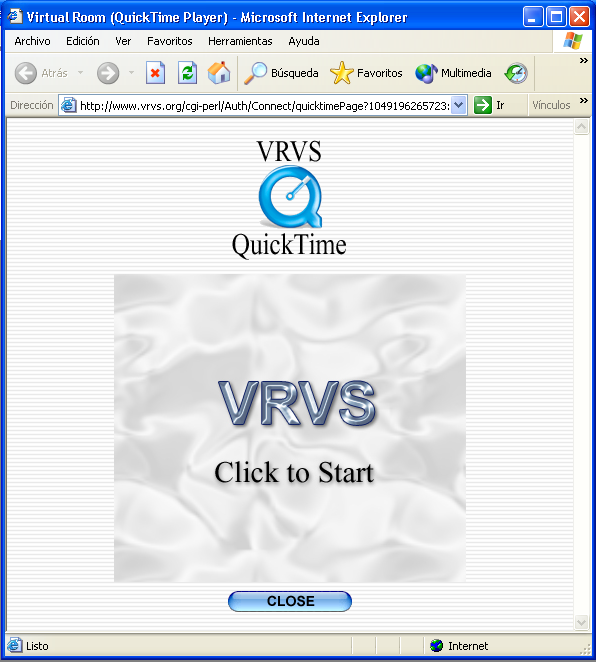
- QuickTime: sólo para recibir audio y vídeo de la gente en la Sala.